Làm sao để sửa lỗi hàm SUM không cộng được trong Excel? Tìm hiểu ngay cách khắc phục trong bài viết chi tiết này để công việc của bạn không bị gián đoạn.
Một trong những lỗi phổ biến là hàm SUM không cộng được, gây ra không ít phiền toái. Bạn hãy tham khảo cách khắc phục lỗi này qua hướng dẫn chi tiết từ Tải Miễn Phí.
Sửa lỗi hàm Sum không cộng được, sai kết quả
Bước 1: Mở 1 file Excel bất kỳ hoặc file bạn đang cần sửa lỗi rồi click vào File.
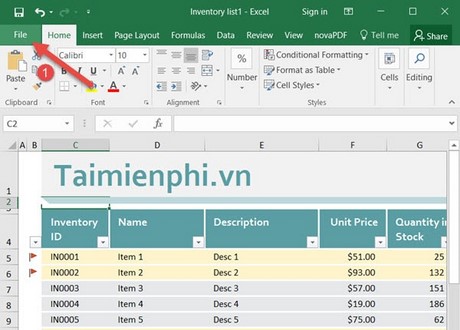
Bước 2: Trong Menu bạn chọn tiếp Options để vào Excel Options nhé.
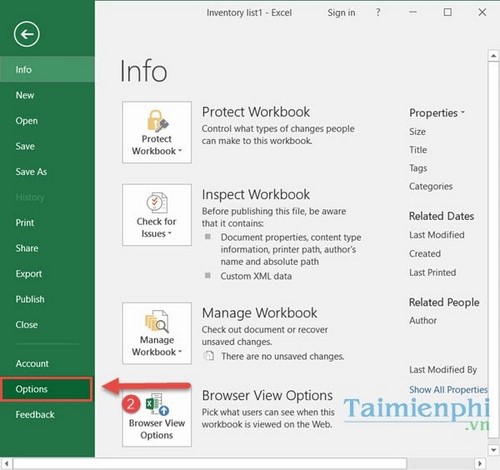
Bước 3: Trong Excel Options, lựa chọn mục Formulas phần Calculation Options. Lúc này bạn chọn chế độ Automatic rồi OK lại là xong.

https://thuthuat.taimienphi.vn/sua-loi-ham-sum-khong-cong-duoc-trong-excel-7205n.aspx
Sau khi kích hoạt chế độ tính toán tự động, không chỉ hàm SUM mà các hàm tính toán khác trong Excel cũng sẽ hoạt động bình thường. Đặc biệt, nếu bạn là người mới bắt đầu với Excel, nắm vững các hàm tính toán sẽ giúp tăng hiệu quả công việc. Bạn có thể tham khảo thêm các hàm tính toán trong Excel khác để làm quen với bảng tính nhé.